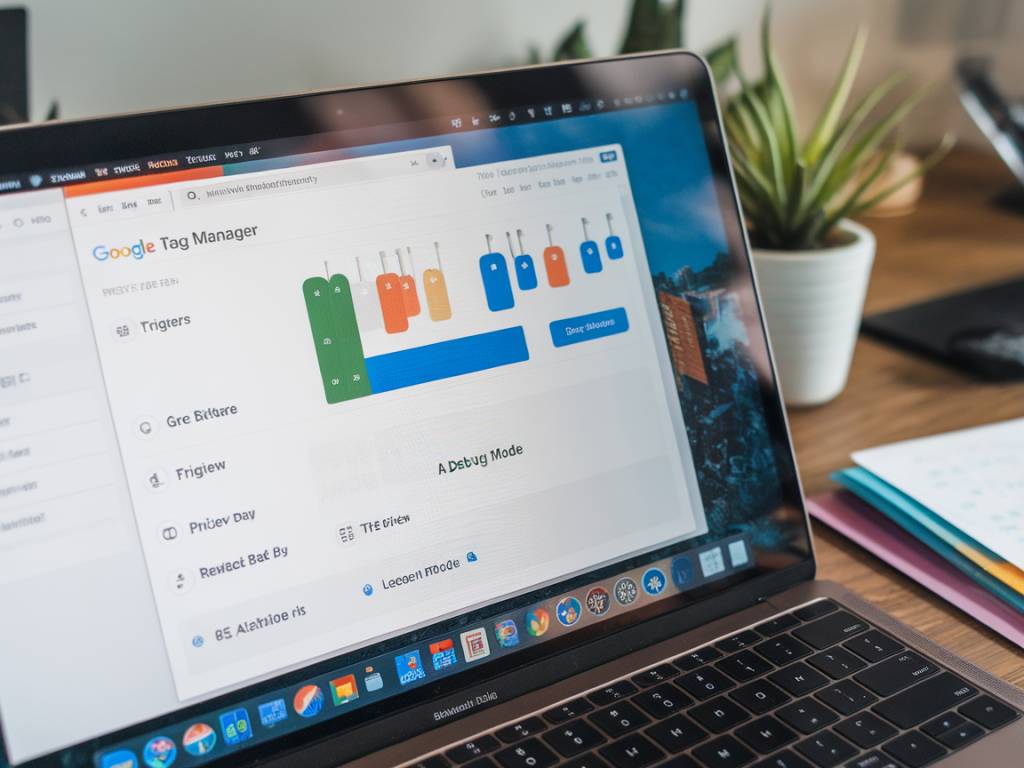Pourquoi un plan de marquage est indispensable (et pourquoi Google Tag Manager est votre meilleur allié)
Vous avez investi du temps (et probablement du budget) dans votre site web. Bravo. Mais savez-vous vraiment ce que font vos visiteurs une fois qu’ils y sont ? Un bon site sans bonne data, c’est comme un GPS sans signal : vous avancez à l’aveugle. C’est là qu’intervient le plan de marquage.
Un plan de marquage bien ficelé vous permet de suivre précisément les interactions clés des utilisateurs. Clics, scrolls, soumissions de formulaires, téléchargements – tout ce qui compte vraiment pour piloter votre stratégie de conversion. Et l’outil parfait pour collecter ces données, sans passer par dix développeurs ? Google Tag Manager (GTM).
Simple à prendre en main, ultra flexible et surtout centralisé, GTM vous permet de gérer toutes vos balises sans toucher au code source après l’installation initiale. Ce qui, soyons honnêtes, nous évite bien des maux de tête (et quelques allers-retours avec l’équipe tech…)
Avant de foncer tête baissée : posez les bases
Avant d’implémenter quoi que ce soit, commencez par vous poser les bonnes questions. Plutôt que d’ajouter 50 balises dans tous les sens, définissez une stratégie claire.
Un bon plan de marquage repose sur trois piliers :
- Les objectifs métier : Que cherchez-vous à mesurer ? Leads ? Ventes ? Engagement sur certains contenus ?
- Les KPIs clés : Quels indicateurs vous permettront de suivre ces objectifs ? Clics sur un bouton, taux de complétion de formulaire, scroll à 75%…
- Les événements à tracker : Quelles interactions méritent d’être marquées ? (Et lesquelles sont juste décoratives…)
Par exemple, Isabelle travaille avec une startup SaaS qui cherche à améliorer son onboarding. Le plan de marquage s’est donc focalisé sur : clic sur le bouton « Démarrer », scrolls sur la page tuto, et complétion du formulaire d’inscription. Simple. Efficace.
Construire votre plan de marquage : une étape aussi stratégique que technique
Mettez tout à plat dans un tableur (Google Sheets fait très bien l’affaire). Voici une structure simple mais suffisante :
- Nom de l’événement (ex. : clic_bouton_contact)
- Page concernée (ex. : /contact)
- Déclencheur (ex. : clic sur l’ID du bouton “#contact-btn”)
- But de la mesure (ex. : suivre les intentions de prise de contact)
- Remontée dans Google Analytics ? (ex. : oui, en tant qu’événement GA4)
Un conseil : nommez vos événements avec logique et cohérence. On évite les noms comme “event123” ou “toto_click”. Vous me remercierez dans six mois.
Installer Google Tag Manager (une bonne fois pour toutes)
Si GTM n’est pas encore installé sur votre site, c’est l’étape zéro. Rendez-vous sur tagmanager.google.com, créez un compte et un conteneur (souvent un par domaine). Puis, GTM vous génère deux bouts de code : un dans la balise <head>, et l’autre immédiatement après la balise <body>. Ces scripts doivent être copiés sur toutes les pages de votre site.
Vous n’êtes pas développeur ? Pas de panique. Si vous êtes sur WordPress, de nombreux plugins gratuits comme “Insert Headers and Footers” ou “DuracellTomi’s GTM for WordPress” facilitent l’intégration.
Une fois votre conteneur actif, vous êtes prêt à dompter la bête.
Configurer vos premières balises sans transpirer
Dans GTM, chaque balise correspond à une action à déclencher. Exemple classique : envoyer un événement à GA4 quand un visiteur clique sur “Télécharger notre guide”.
Voici comment faire :
- Créez une nouvelle balise de type Google Analytics: événement GA4.
- Nom de l’événement :
telechargement_guide. - Ajoutez les paramètres personnalisés dont vous avez besoin, comme
category: ressourcesoulabel: guide_pdf. - Choisissez un déclencheur : typiquement, un clic sur un bouton ou un lien.
- Testez la balise avec le mode Aperçu de GTM.
- Publiez une nouvelle version du conteneur une fois que tout fonctionne.
Petit tips : Si vous ne savez pas comment cibler le bon élément (bouton, lien…), utilisez la variable “Click Classes” ou “Click ID” dans GTM. Activez-les dans les paramètres de variables intégrées, et utilisez-les pour créer des déclencheurs précis.
Des déclencheurs mal gérés ? Un aller simple vers l’enfer des données floues
Les déclencheurs sont les conditions qui définissent quand une balise doit être exécutée. Et croyez-moi, mal configurer un déclencheur, c’est comme envoyer une lettre sans adresse : ça ne sert à rien, et personne n’en saura jamais rien.
Par exemple, si vous avez une balise censée suivre les clics sur « Ajouter au panier », mais que vous utilisez un déclencheur générique comme “Tous les clics”, votre tableau de bord Analytics va se remplir d’événements inutiles – et brouiller toute votre analyse.
Le bon réflexe ? Testez, testez, testez. GTM propose un mode de prévisualisation très pratique qui vous montre en temps réel quelles balises sont déclenchées et pourquoi. Exploitez-le à fond.
Connecter GTM à Google Analytics 4 (parce que Universal Analytics, c’est fini)
Depuis juillet 2023, nous avons tous fait le grand saut vers GA4. Pour que les événements créés dans GTM soient bien remontés dans votre tableau de bord Analytics, il vous faut :
- Créer une balise de configuration GA4 dans GTM (avec votre ID de mesure GA4)
- Utiliser cette balise dans toutes vos balises événementielles comme paramètre
Ça peut sembler superflu, mais c’est crucial pour que GA4 comprenne correctement le signal envoyé. Sinon ? Vos jolis événements risquent de se perdre dans le néant.
Les erreurs courantes à éviter (et leurs remèdes)
Voici les pièges les plus fréquents que j’ai vus ces deux dernières années, chez des PME autant que chez des start-ups en croissance :
- Ignorer la documentation : GTM est très flexible, mais il faut comprendre le fonctionnement des balises et variables. Prenez 10 minutes pour lire la doc officielle.
- L’absence de plan clair : Implémenter des événements sans stratégie, c’est comme ouvrir 100 onglets… sans en regarder aucun.
- Trop de balises mal optimisées : Chaque balise a un impact sur la performance. Regroupez lorsque possible, désactivez celles qui ne sont plus utiles.
- Oublier le contrôle qualité : Rien de pire qu’une balise qui se déclenche sur toutes les pages alors qu’elle devait être spécifique à la page de contact…
Un outil bonus ? Ghostery ou Tag Assistant pour vérifier rapidement si les balises s’activent correctement.
Et après l’implémentation ? Mesurez, analysez, itérez
Une fois votre plan de marquage live, ne le laissez pas prendre la poussière. Analysez les données collectées, tirez-en des apprentissages et ajustez. Peut-être qu’un événement ne se déclenche que 3 fois par mois ? Ou que certains clics mènent à une page 404 ?
Par exemple, sur un site e-commerce que nous accompagnons, la balise “clic sur bouton panier” a révélé que 40 % des clics partaient… vers une mauvaise URL. Sans plan de marquage, ce bug aurait persisté. Avec GTM ? Corrigé en moins de 24 heures.
Un bon plan de marquage, c’est vivant. C’est un outil d’analyse au quotidien, pas une étape “à faire une fois puis oubliée dans Notion”.
En résumé : le plan de marquage, c’est votre carte pour ne pas naviguer à l’aveugle
Entre les outils de mesure, le passage à GA4, et l’évolution des parcours utilisateurs, comprendre ce que font vos visiteurs n’a jamais été aussi stratégique. Un plan de marquage structuré via Google Tag Manager vous donne cette visibilité, sans dépendre en permanence d’un développeur.
Et comme Isabelle aime souvent le rappeler lors de ses formations : “La donnée seule ne vaut rien. Ce qui compte, c’est ce qu’on en fait”. GTM, bien utilisé, devient un levier concret d’amélioration continue, de test-and-learn… et d’alignement avec vos objectifs business.
Alors si ce n’est pas encore le cas, il est temps d’intégrer un plan de marquage dans votre stratégie digitale. Parce que gérer un site à fort trafic sans données fiables, c’est comme piloter une entreprise sans comptabilité : on peut… mais il ne vaut mieux pas.